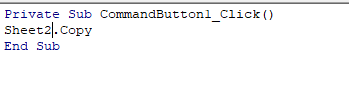Vários erros de tempo de execução podem ocorrer durante a execução do código VBA no Microsoft Excel. Um desses erros que você pode receber ao usar o VBA é “runtime error 424′ object required”. Esta é a aparência do erro:
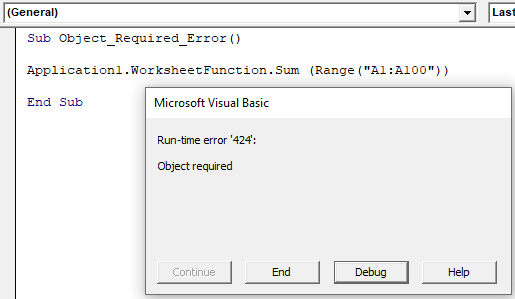
Neste blog, discutirei os possíveis motivos e soluções rápidas para corrigir o erro de tempo de execução 424′ objeto necessário do Excel. Também farei alusão a um profissional Excel Reparar Ferramenta isso o ajudará a corrigir esse erro caso ele tenha ocorrido devido a corrupção nos objetos da pasta de trabalho do Excel.
O que é o objeto de erro 424 necessário no Excel?
Quando o VBA não consegue reconhecer o objeto de pasta de trabalho do Excel ao qual você está se referindo a uma propriedade, ele exibe o erro “Objeto obrigatório”. O objeto pode ser a pasta de trabalho, planilha, classe, macro, intervalo, variável, etc.
Por outro lado, podemos dizer que quando você se refere ao objeto, mas o nome desse objeto está incorreto, você pode obter este erro. No entanto, isso ocorre por vários motivos, como:
- Objetos ausentes na pasta de trabalho.
- Quando o objeto na pasta de trabalho está corrompido.
- A pasta de trabalho do Excel está danificada ou corrompida.
- Nome do objeto incorreto que você está tentando indicar no código VBA.
- Não usar a instrução Set ao atribuir a referência do objeto.
- Se o recurso de macros estiver desabilitado nas configurações de segurança de macros
- Usando um comando incorreto para uma instrução de objeto.
Agora, vamos prosseguir para a próxima seção para aprender como corrigir erro de objeto obrigatório no VBA com os melhores métodos.
Como corrigir o erro de tempo de execução 424 ′ Objeto necessário no MS Excel?
Abaixo estão alguns dos truques viáveis que você pode aplicar para resolver “objeto necessário” no MS Excel.
Correções rápidas:
Método 1 – Verifique se há objeto ausente
Conforme já mencionado nas causas, o VBA não consegue reconhecer o objeto de pasta de trabalho para o qual você está se referindo a uma propriedade devido ao objeto não estar disponível. Na ilustração abaixo, você pode ver que o erro de tempo de execução ‘424′ surge quando o objeto denominado “Funcionário” não está disponível na lista de projetos.
Nesse caso, você deverá verificar o objeto que está disponível e mencioná-lo no código, conforme imagem abaixo:
Método 2 – Verifique o nome do objeto
Além de objetos ausentes, esse erro também pode ocorrer quando você tenta executar um código usando o nome de objeto incorreto. Por exemplo, o nome de um objeto é ‘MyObject’, mas você está usando “Backcolor”.
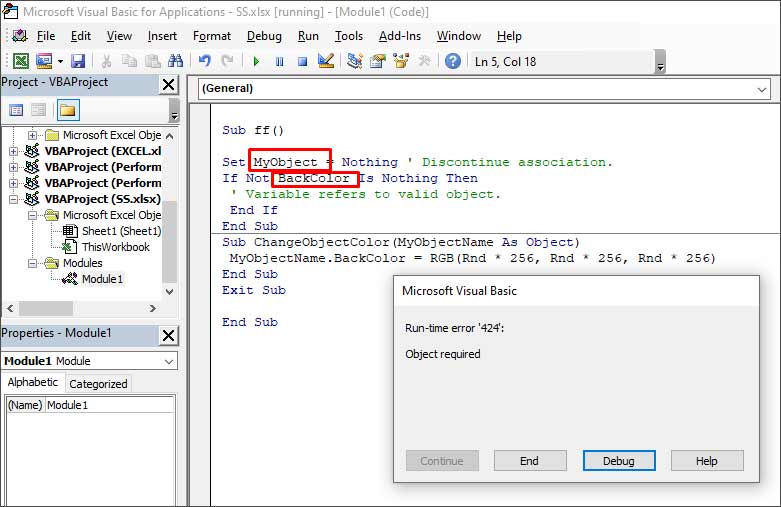
Nesse momento, se for necessário clicar na opção Debug, a linha com a mensagem de erro ficará destacada. Para resolvê-lo, forneça um nome de objeto correto.
Método 3 – Verifique o código
Como você está recebendo o formulário de usuário necessário do objeto 424 do erro de tempo de execução do Excel VBA ao usar o código VBA, você deve verificar se há algum problema no código. Devido a sintaxes ausentes ou incorretas, o código contém funções irregulares e referências ausentes também podem causar esse problema. Para corrigir o erro, você pode verificar e corrigir o código abrindo um editor VBA.
Leia também: Corrigir erro VBA 400 ao executar uma macro do Excel
Método 4 – Verifique as configurações de segurança da macro
Na maioria dos casos, constatou-se que o recurso macro está desabilitado nas configurações de Segurança de Macro. É possível que você esteja recebendo este erro de tempo de execução do Excel devido a um recurso de macro desabilitado. Portanto, basta seguir as etapas abaixo para verificar e editar as configurações de segurança de macro:
- Primeiramente, na aba Desenvolvedor, na seção Código, você deve clicar em Macro Segurança.
- Agora, a janela Trust Center aparecerá, escolha a opção Configurações de macro >> Habilitar todas as macros >> Clique em OK.
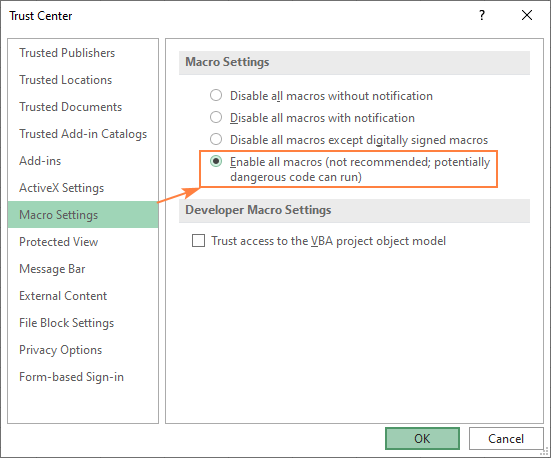
Se esta solução não funcionar, tente a próxima.
Método 5 – Certifique-se de que todas as referências estejam declaradas em um código
Outra opção que você pode tentar para solucionar o erro de tempo de execução 424 ‘objeto necessário do Excel é garantir que você mencionou todas as referências em um código.
Se você quiser verificar isso, pressione a tecla F5 ou a opção Debug para usar o modo de depuração. Depois de fazer isso, verifique se o problema foi resolvido.
Método 6 – Reparar sua pasta de trabalho corrompida do Excel
A corrupção em uma pasta de trabalho do Excel também aciona o erro “Objeto obrigatório”. Para reparar o arquivo, você pode usar o utilitário embutido da Microsoft (Abrir e Reparar). Aqui estão as etapas completas para usar esse recurso:
- Abra o MS Excel >> Vá para o menu Arquivo > Abrir.
- Em seguida, clique na opção Procurar para selecionar uma pasta de trabalho afetada.
- Agora, o pop-up da caixa de diálogo Abrir aparecerá. Lá, você deve clicar em um arquivo corrompido.
- Depois disso, clique na seta oposta ao botão Abrir >> escolha Abrir e Reparar.
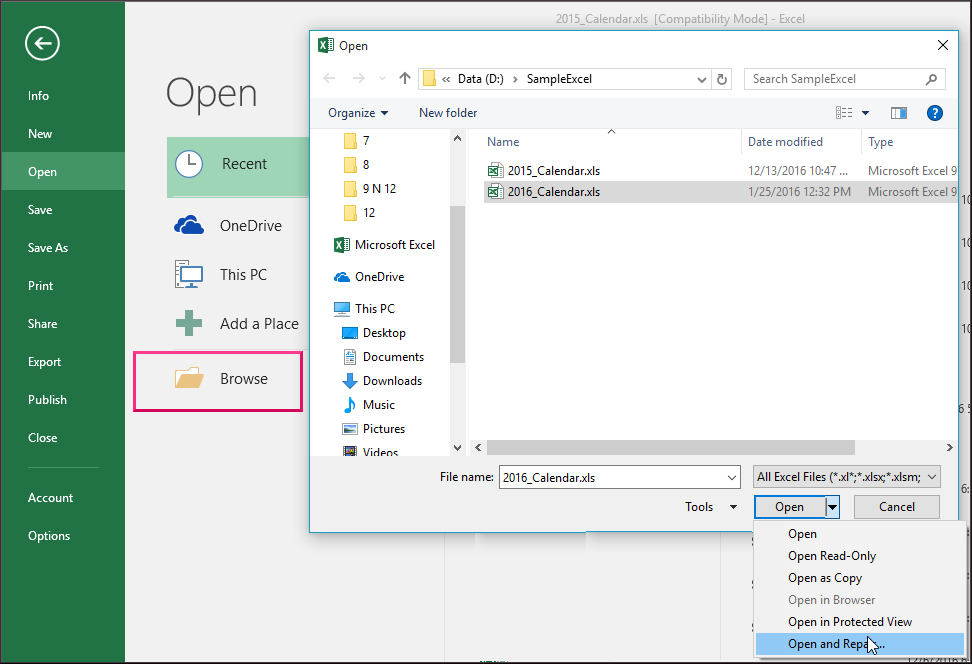
- Neste momento, você receberá uma caixa de diálogo com 3 botões – Reparar, Extrair Dados e Cancelar.
- Toque no botão Reparar para recuperar os dados tanto quanto possível.
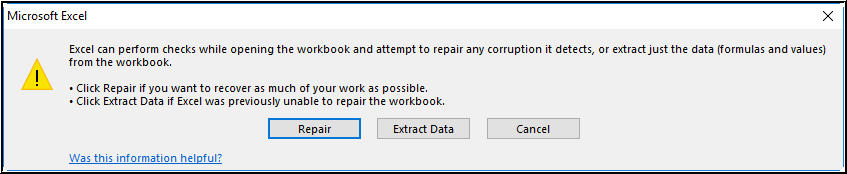
- Uma vez reparado, uma mensagem será exibida na tela. Basta clicar em Fechar.
Solução completa: software de reparo MS Excel
Se o recurso “Abrir e Reparar” não conseguir eliminar o erro do objeto necessário no Excel, use um recomendado por especialistas Excel Reparar Ferramenta. Ele foi especialmente projetado para corrigir corrupção de arquivos do Excel (.xls, .xlsx, .xlsm, .xltm e .xltx) e recuperar todos os seus componentes, como macros, tabelas, consultas, fórmulas, gráficos, etc. formatação.
Além disso, repara vários arquivos do MS Excel em um único processo. Esta ferramenta suporta todas as versões do Excel e pode ser baixada em um sistema Windows.
Basta baixar e instalar no seu PC a partir do botão abaixo para saber como funciona.
Etapas para usar esta ferramenta
Etapa 1 - Baixe e instale o Stellar Reparar para Excel seguindo o assistente de instalação.

Etapa 2 – Após a instalação, inicie a ferramenta de reparo e navegue até o arquivo Excel que deseja reparar.

Etapa 3 – Agora selecione o arquivo Excel que deseja reparar e clique no botão 'Repair'.

Etapa 4 – Espere até que o processo de reparo termine.

Etapa 5 – Uma vez feito isso, visualize e verifique o arquivo do Excel reparado e clique no botão 'Save'.

Resumindo
O “erro de tempo de execução 424′ objeto necessário Excel” pode incomodá-lo e dificultar seu trabalho. Tudo o que você precisa fazer é tentar as soluções alternativas mencionadas neste artigo para solucionar o problema.
Mas se esse erro estiver associado à corrupção do objeto da pasta de trabalho, você poderá optar pelo Excel Reparar Software para reparar o objeto de arquivo Excel corrompido. Você pode até baixar a versão demo gratuita do software para digitalizar e visualizar os objetos da pasta de trabalho.
Obrigado por ler…!